Како вратити свој Инстаграм након што сте онемогућени?
Pronađite detaljne korake kako da vratite svoj Instagram nalog nakon što je onemogućen.
Недавно је Аппле представио свој нови Мацинтосх оперативни систем под називом мацОС Мојаве. Ова нова верзија долази са мноштвом побољшаних функција и нових функција. Тамни режим, динамичке радне површине, камера континуитета, стекови десктопа, означавање снимака екрана, побољшана безбедност ОС и Сафари била је једна од главних карактеристика мацОС Мојаве. Међутим, технолошки гигант је такође додао апликацију Стоцкс са иОС платформе на Мац уређаје. Апликација је згодна за праћење најновијих флуктуација на берзи.
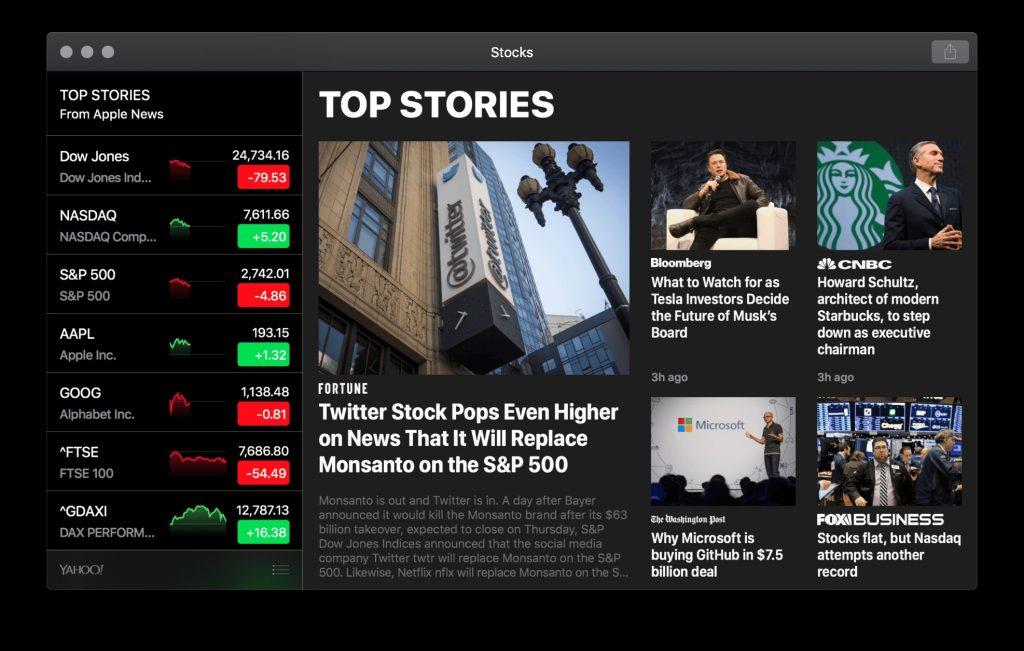
У овом посту ћемо поделити како да без проблема управљате апликацијом за акције за Мац. Дакле, хајде да почнемо!
Кораци за додавање акција на листу за посматрање
Ако желите да користите апликацију за акције за Мац, прва ствар је да додате акције на своју листу за праћење. Дакле, имате све новости о својим акцијама. Пратите доле наведене кораке да бисте додали акције на своју листу за праћење.
Корак 1: Отворите Финдер и приступите апликацији Стоцкс.
Корак 2: Идите на траку за претрагу коју можете пронаћи у горњем левом углу прозора.
Корак 3: Сада морате да унесете назив акције. Можете претраживати акције тако што ћете уписати назив компаније.
Извор слике: иМоре
Корак 4: Одаберите акције које желите да додате на своју листу за праћење.
Корак 5: Након тога кликните на зелено дугме за додавање поред назива акције коју желите да додате.
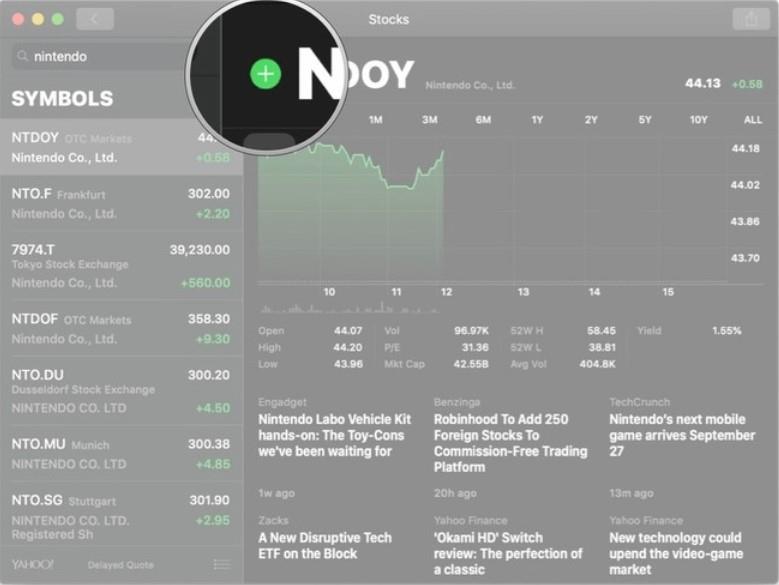
Извор слике: иМоре
Како проверити измену цене и вредност компаније у апликацији за залихе?
Пошто цене и вредност компаније не остају исте. Стално варира у складу са тржишном вредношћу и променама. Пратите доле наведене кораке да бисте научили како да проверите измену цене и вредност компаније на залихама у апликацији.
Корак 1: Идите на Финдер и приступите апликацији Стоцкс.
Корак 2: Морате да кликнете на црвену и зелену вредност назива акција у вашој листи за посматрање да бисте сазнали нове цене.
Извор слике: иМоре
У апликацији за акције такође можете да проверите вредност компаније након пораста или пада цене по-, и процентуалног смањења и повећања.
Прочитајте такође: -
Како надоградити на мацОС Мојаве? Овај мали водич ће вам рећи шта треба да урадите пре инсталирања мацОС Мојаве и шта ћете...
Како избрисати акције са листе за посматрање?
Ако нисте заинтересовани ни за једну акцију или више не улажете у одређену, онда можете да избришете акције са своје листе за праћење да бисте добили уредну листу за праћење.
Корак 1: Идите на центар пажње и приступите апликацији Стоцкс.
Корак 2: У десном дну ваше листе за праћење, потребно је да кликнете на дугме листе.
Извор слике: иМоре
Корак 3: Сада ћете видети дугме за брисање (црвени круг у боји који има беле линије) поред залиха, кликните на њега.
Корак 4: Притисните Уклони.
Извор слике: иМоре
Како преуредити акције и прилагодити листу за посматрање
Ако се питате како да своје жељене акције ставите на врх листе и прилагодите своју листу за праћење да бисте боље разумели, следите доле наведене кораке да бисте урадили исто.
Корак 1: Идите на апликацију Финдер и одатле отворите апликацију Стоцкс.
Корак 2: Морате да притиснете дугме листе које се налази на десном дну екрана.
Корак 3: Сада морате да изаберете и држите дугме за промену редоследа (дугме са три хоризонталне линије) које је доступно поред акције коју желите да преместите.
Извор слике: иМоре
Корак 4: Можете да превучете и испустите деоницу према вашим жељама.
Извор слике: иМоре
Корак 5: Притисните Готово.
Мораш прочитати:-
Како да инсталирате коначну верзију МацОС-а... Да ли сте знали да сада можете да надоградите своју МацОС Мојаве Бета верзију на коначну верзију? Прочитајте да бисте сазнали...
Како проверити вести са берзе?
Можете прочитати најновије наслове о берзи и недавне флуктуације акција на вашој листи за посматрање која је преузета директно са Иахоо-а. Пратите кораке да бисте проверили вести о акцијама.
Корак 1: Идите на Финдер и изаберите апликацију за покретање инсталиране апликације Стоцкс.
Корак 2: Приметићете вести са берзе у првом прозору који видите по лансирању.
Корак 3: Сада морате да кликнете на причу да бисте погледали целу причу на Иахоо веб локацији.
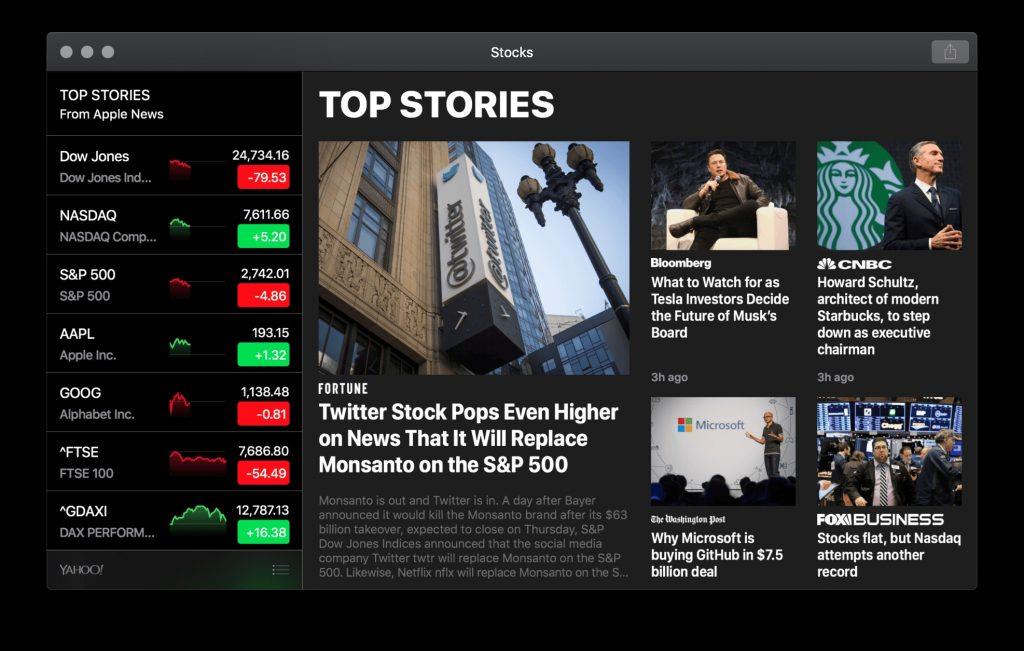
Све у свему, управљање апликацијом Стоцкс за Мац је одличан ресурс за проверу стања на тржишту и недавних вести са берзе ради бољег разумевања ваших инвестиција. Штавише, праћење најновијих трендова није само заинтересовано, већ вам помаже да направите репо међу вашим друштвеним круговима. Зар не мислите?
Pronađite detaljne korake kako da vratite svoj Instagram nalog nakon što je onemogućen.
Желите да избришете истекле пропуснице и средите Аппле новчаник? Пратите док објашњавам у овом чланку како да уклоните ставке из Аппле новчаника.
Било да сте одрасла или млада особа, можете испробати ове апликације за бојење да бисте ослободили своју креативност и смирили свој ум.
Овај водич вам показује како да решите проблем са вашим Аппле иПхоне или иПад уређајем који приказује погрешну локацију.
Погледајте како можете да омогућите и управљате Не узнемиравај на иПад-у како бисте се могли фокусирати на оно што треба да урадите. Ево корака које треба пратити.
Погледајте различите начине на које можете повећати своју тастатуру на иПад-у без апликације треће стране. Такође погледајте како се тастатура мења са апликацијом.
Да ли се суочавате са грешком иТунес не открива иПхоне или иПад на вашем Виндовс 11 рачунару? Испробајте ове проверене методе да одмах решите проблем!
Осећате да ваш иПад не ради брзо? Не можете да надоградите на најновији иПадОС? Пронађите овде знакове који говоре да морате да надоградите иПад!
Тражите кораке како да укључите аутоматско чување у програму Екцел? Прочитајте овај водич о укључивању аутоматског чувања у Екцел-у на Мац-у, Виндовс 11 и иПад-у.
Погледајте како можете да држите своје лозинке у Мицрософт Едге-у под контролом и спречите прегледач да сачува све будуће лозинке.







